Daftar isi
Setelah mengetahui kelebihan dan kekurangan Google Form Kali ini akan kita bahas mengenai cara membuat Google Formnya.
Google form merupakan sebuah teknologi di internet yang dapat mengumpulkan sebuah informasi dengan mudah dan gratis.
Contohnya seperti membuat dan menganalisis survey, mengelola pendaftaran acara, atau membuat polling quick count.
Membuat google form dapat dilakukan dengan mudah dan hanya memerlukan beberapa menit saja. Berikut cara membuat google form dengan mudah, yaitu:
1. Memiliki Akun Google Mail
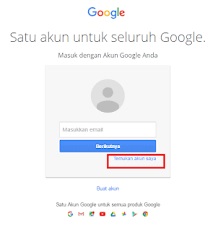
Hal pertama yang dilakukan untuk membuat google form yaitu sudah memiliki akun google mail karena google forma terhubung langsung dengan google mail.
2. Membuka Google Form
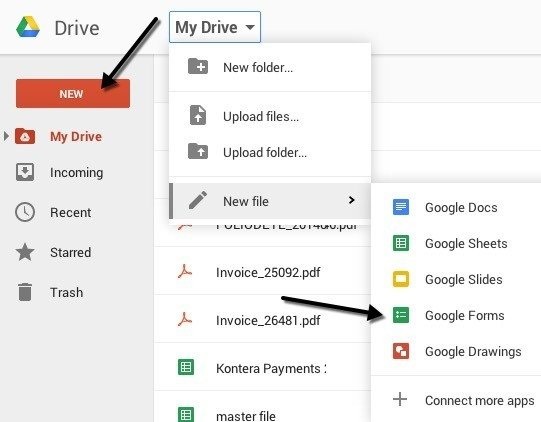
Setelah memiliki akun google mail, maka langkah selanjutnya membuka google form dengan mengakses https://docs.google.com/forms/.
3. Memilih Template Google Form
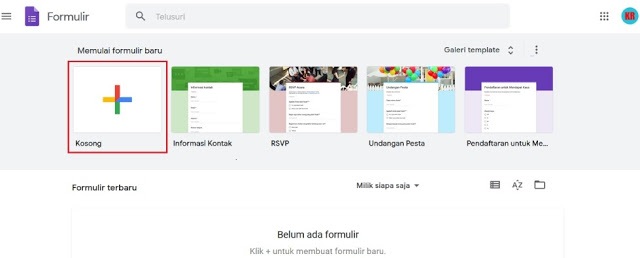
Setelah membuka google form, langkah berikutnya dengan memilih template formulir yang diinginkan dan sesuai dengan kebutuhan.
Apabila template formulir tidak ada yang sesuai dengan keinginan dan kebutuhan maka dapat menekan tanda “+” lalu pilih blank dan latar putih.
4. Memberikan Judul pada Google Form
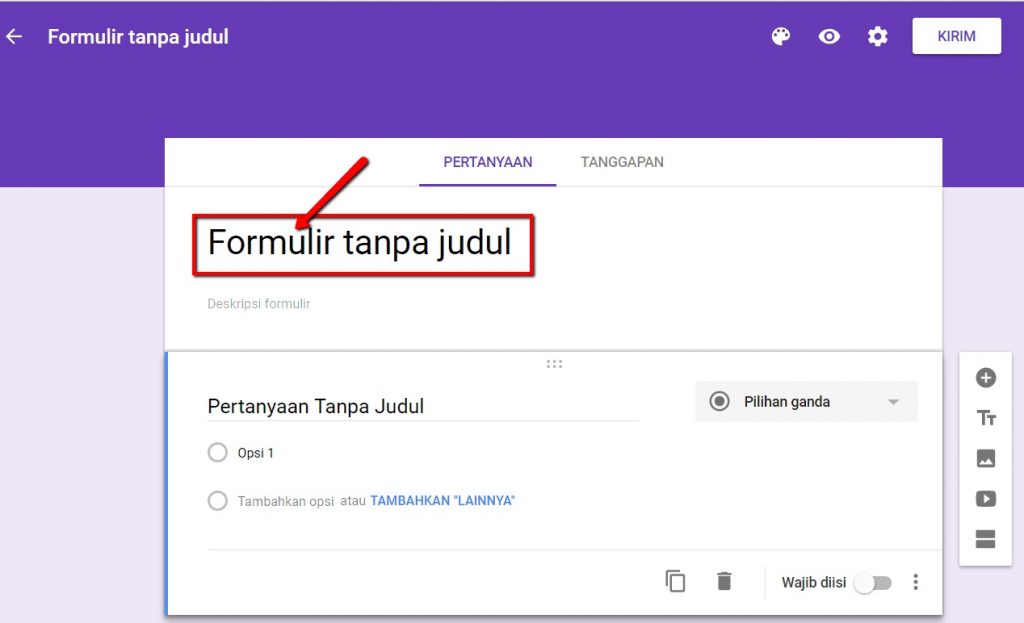
Langkah berikutnya ketika sudah memilih atau membuat template kosong, yaitu memberikan judul pada form pada kolom untitled form dengan menekan kolom tersebut.
5. Memberikan Deskripsi pada Google Form
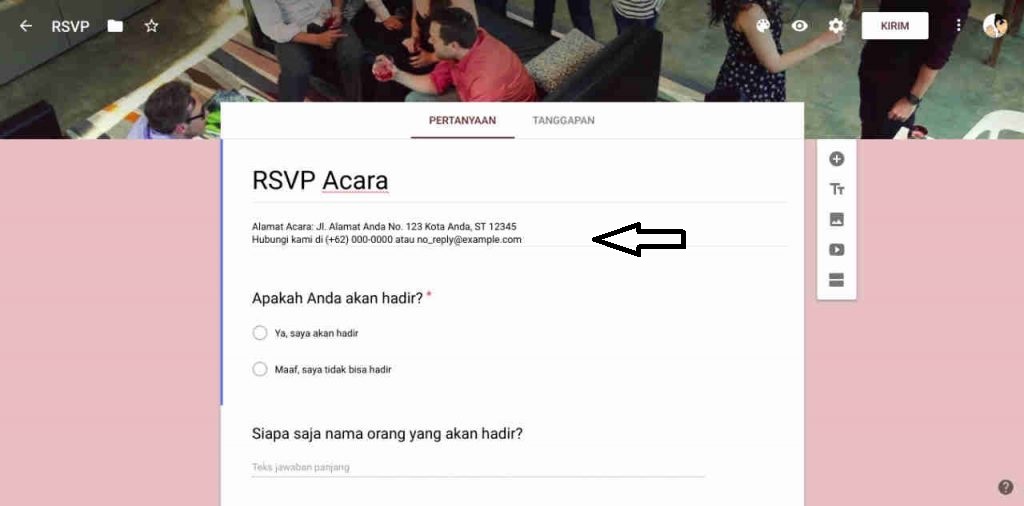
Selain memberikan judul, form juga harus diisi dengan deskripsi pada kolom form deskripsi.
Hal tersebut berguna agar orang yang melihat langsung memahami maksud dari form yang telah dibuat tersebut.
6. Membuat Pertanyaan di Google Form
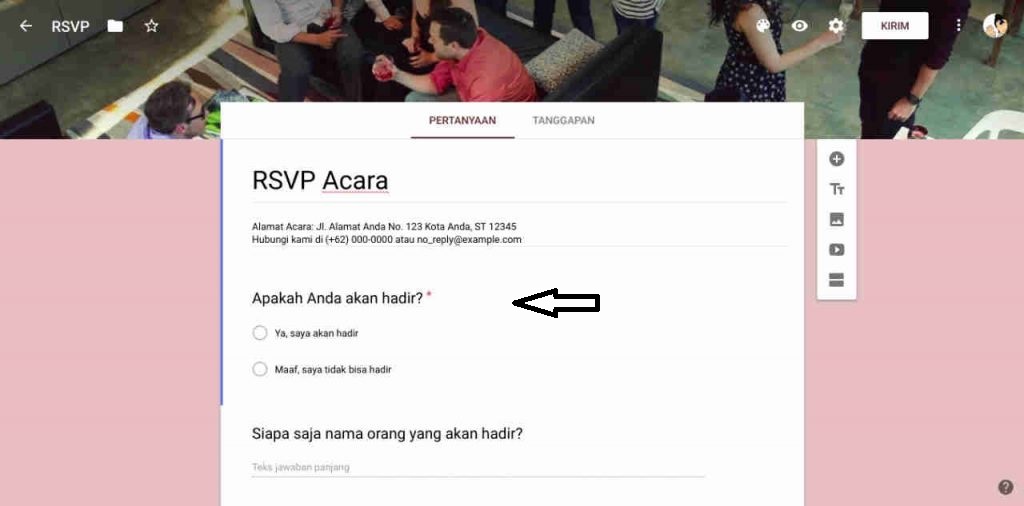
Setelah memberikan judul dan deskripsi, maka langkah selanjutnya ialah membuat pertanyaan. Pertanyaan dapat dibuat bervariasi sesuai dengan keinginan dan kebutuhan.
Contoh pertanyaannya dapat seperti pilihan ganda atau jawaban singkat serta ada juga pilihan kotak centang dan tarik-turun.
Apabila ingin menambahkan pertanyaan dapat dengan menekan tanda “+” di bagian sisi kanannya.
Selain itu, dapat juga menambahkan beberapa fitur yang terletak di bagian kanan seperti mengupload file dokumen atau foto.
Setelah selesai membuat pertanyaan yang dibutuhkan maka dapat menekan tombol kirim di sudut kanan atas.
7. Membagikan Link Google Form
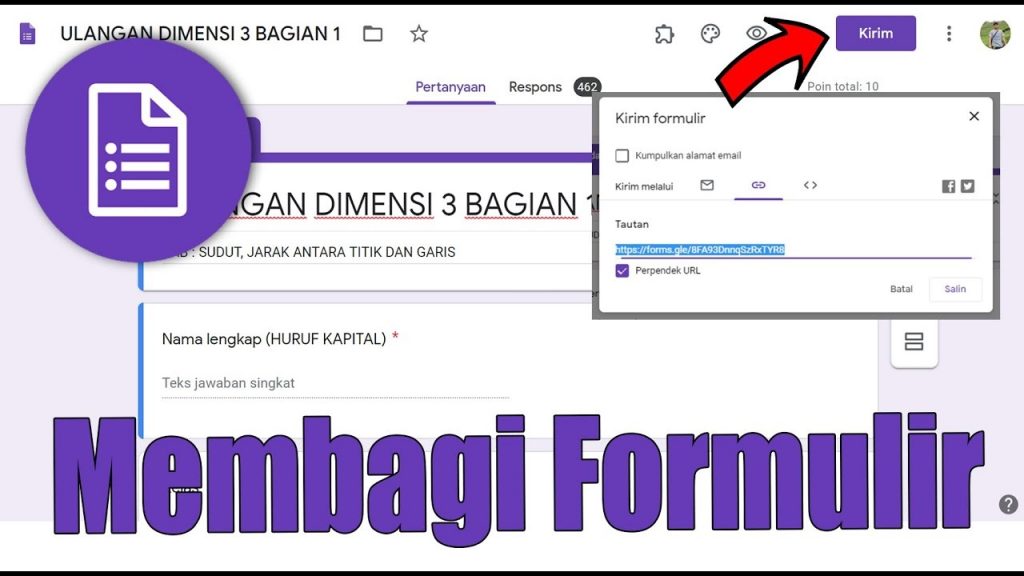
Setelah menekan tombol kirim maka google form telah berhasil dibuat, namun google form perlu dibagikan kepada responden yang dituju.
Membagikan google form dapat dilakukan dengan membagikan link, link dapat diperpendek dengan menekan perpendek URL kemudian copy link tersebut
8. Melihat Hasil Google Form
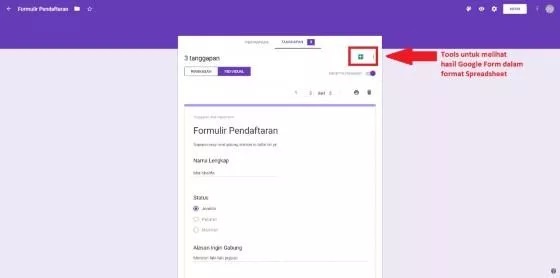
Ketika sudah membagikan link google form ke para responden yang dituju maka hal berikutnya adalah melihat hasil form yang telah dibagikan tersebut.
Melihat hasil form dapat dilihat pada bagiann tanggapan yang terletak di sebelah kanan bagian pertanyaan, nanti akan terlihat berapa banyak responden yang telah merespon.
